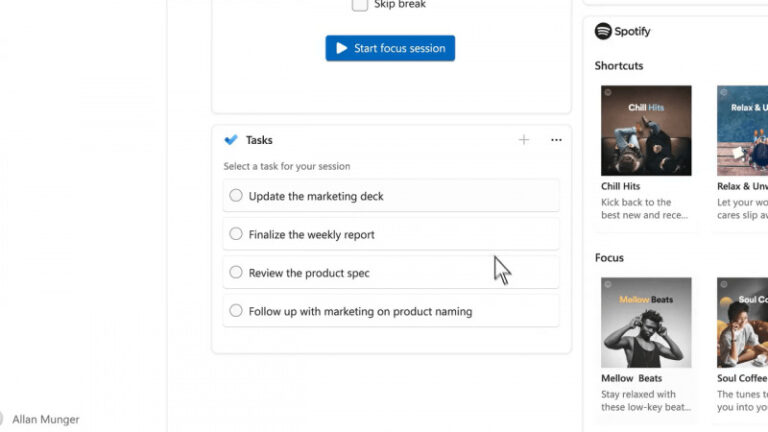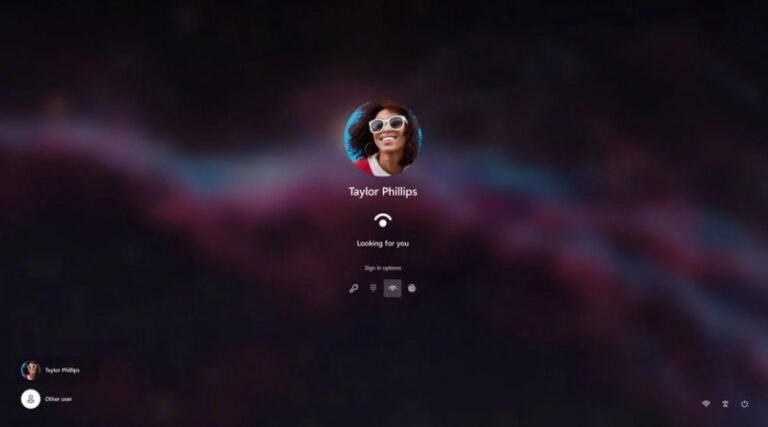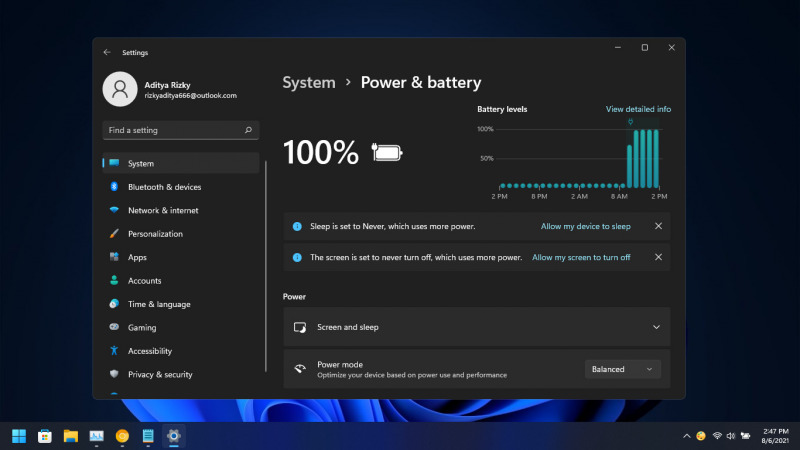
Di Windows 11, kamu bisa mengatur berapa lama PC dalam keadaan idle sebelum layar yang ada otomatis mati. Hal ini dapat menghemat pengguna baterai atau sumber daya listrik.
Ketika layar dalam posisi mati, kamu hanya perlu mengerakan mouse, touchpad, atau touch screen untuk menghidupkannya kembali.
Secara default, pengaturan screen timeout adalah 5 menit pada posisi on battery, dan 15 menit saat terhubung dengan listrik (plugged in). Tetapi jika ingin, kamu bisa mengubahnya sesuai keinginan.
Baca juga tutorial Windows 11 lainnya:
- Cara Mematikan Fitur Snap Layout di Windows 11
- Cara Mengatasi Pesan ‘The PC must Support TPM 2.0’ saat Install Windows 11
- Cara Bypass Pemeriksaan TPM 2.0 saat Install Windows 11
- Cara Membuat Bootable Windows 11 dengan Rufus
- Cara Membuat ISO Windows 11 dari File UUP
- Cara Install NetFx 3.5 di Windows 11 secara Offline
- Cara Mengaktifkan Dynamic Refresh Rate di Windows 11
- Cara Mengaktifkan Windows Sandbox di Windows 11
- 7 Cara Masuk ke Advanced Startup (WinRE) di Windows 11
- Cara Membuat System Recovery Image di Windows 11
- Cara Restore Windows 11 dengan System Image
- Cara Mengembalikan Windows Photo Viewer di Windows 11
- Cara Menggunakan Voice Typing di Windows 11
- Cara Berpindah Channel di Windows 11
Mengatur Screen Timeout di Windows 11
- Buka Settings.
- Tap opsi System.
- Pada panel kanan, klik opsi Power & battery.

- Klik menu Screen and sleep.
- Kemudian kamu bisa mengatur pada opsi On battery power, turn off my screen after dan When plugged in, turn off my screen after dengan cara membuka menu drop down lalu pilih waktu yang diinginkan.
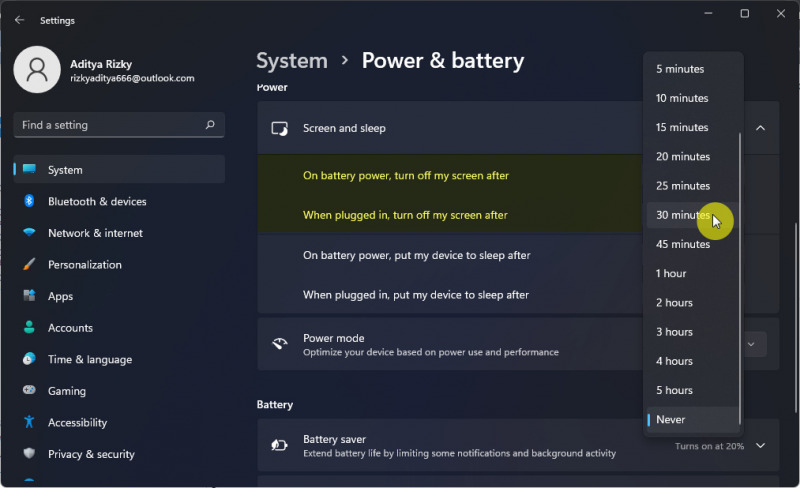
- Jika sudah maka kamu bisa menutup jendela Settings.
- Done.
Selain melalui Settings, hal serupa juga bisa kamu lakukan melalui Control Panel.
- Buka Control Panel.
- Klik opsi System and Security > Power Options.
- Klik opsi Change plan settings.
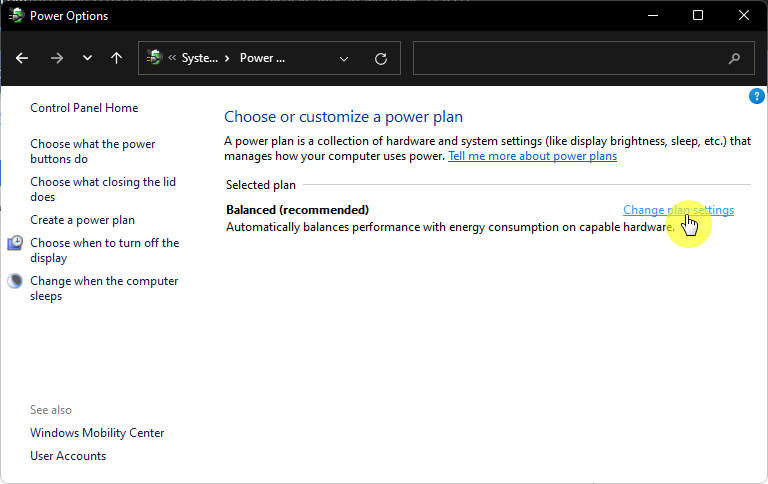
- Klik opsi Advanced power settings.
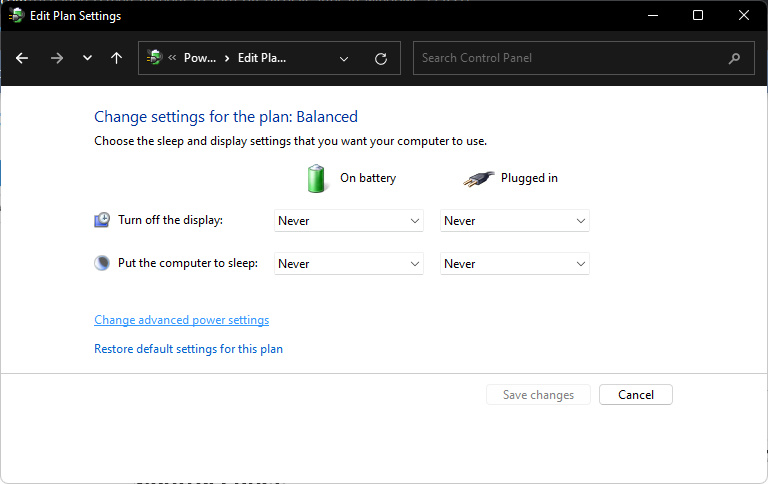
- Klik opsi Display > Turn off display after. Lalu masukan satuan angka (dalam menit) sesuai keinginan, baik pada opsi On battery atau Plugged in. Jika sudah klik OK untuk menyimpan perubahan.
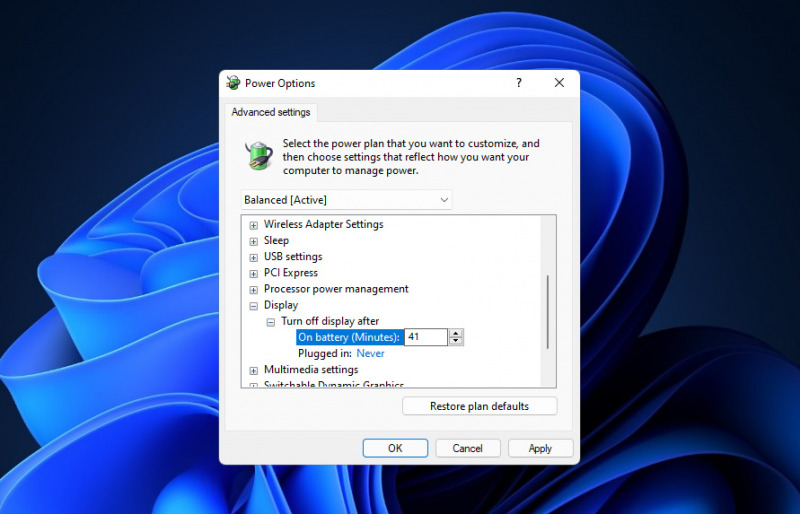
- Done.
That’s it!